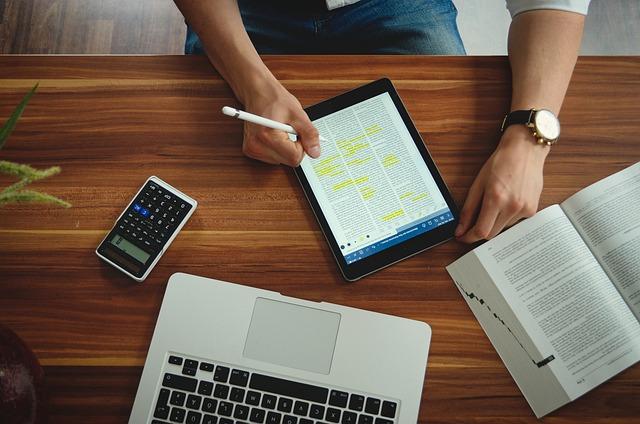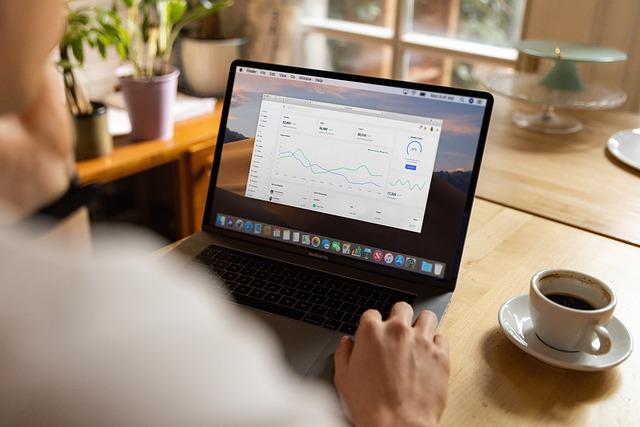在现代生活中,无论是使用电脑、平板还是手机,调整字体大小都是我们常常需要进行的操作。合适的字体大小能够有效减轻眼睛疲劳,提高阅读效率。本文将为您详细介绍如何在各种设备和应用中调整字体大小,并提供一些实用的技巧。
一、电脑端字体大小调整
1.Windows系统
在Windows系统中,调整字体大小的方法有以下几种
(1)调整显示设置
步骤
-打开控制面板;
-点击外观和个性化;
-点击显示;
-在更改文本大小选项中,选择合适的字体大小。
(2)调整DPI
-在设置自定义DPI选项中,调整DPI值。
2.macOS系统
在macOS系统中,调整字体大小的方法如下
-点击屏幕左上角的苹果图标;
-选择系统偏好设置;
-在缩放选项中,调整字体大小。
二、平板与手机端字体大小调整
1.iOS系统
在iOS系统中,调整字体大小的方法如下
-打开设置应用;
-点击显示与亮度;
-点击文本大小,调整滑块以更改字体大小。
2.Android系统
在Android系统中,调整字体大小的方法如下
-点击系统;
-点击字体大小,调整滑块以更改字体大小。
三、应用内字体大小调整
1.微软Word
在Word中,调整字体大小的方法如下
-选中需要调整的文本;
-在字体组中,点击字号按钮;
-在下拉菜单中选择合适的字号。
2.AdobeAcrobatReader
在AcrobatReader中,调整字体大小的方法如下
-打开PDF文件;
-点击视图菜单;
-选择缩放;
-在缩放选项中选择合适的字体大小。
四、实用技巧
1.自动调整字体大小
在部分应用中,如手机浏览器,可以开启自动调整字体大小的功能。这样,当页面内容超出屏幕范围时,应用会自动调整字体大小,以便阅读。
2.使用快捷键
在电脑端,可以使用快捷键快速调整字体大小。如在Word中,按住Ctrl键,滚动鼠标滚轮即可调整字体大小。
3.使用第三方插件
在浏览器中,可以安装第三方插件,如字体大小调整器,以实现更灵活的字体大小调整。
总之,调整字体大小是一项简单但重要的操作。通过本文的介绍,您已经掌握了在各种设备和应用中调整字体大小的方法。希望这些技巧能帮助您更好地使用电子设备,提高阅读体验。